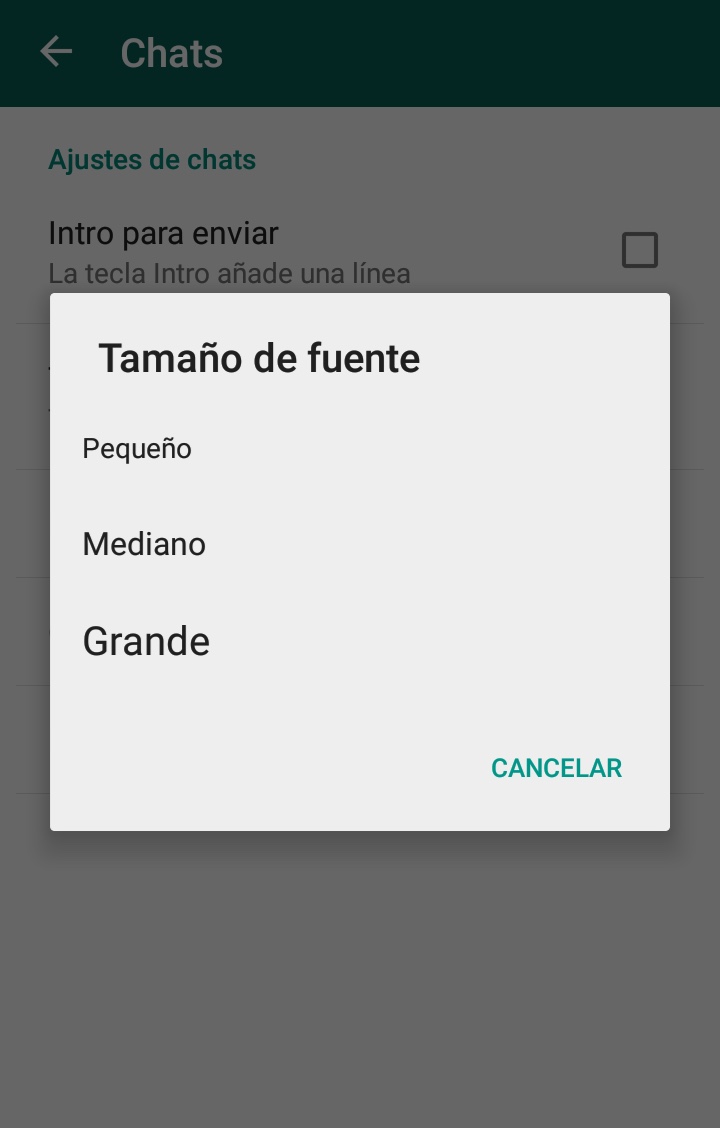Du er måske en af dem, der har problemer med synet. Du er måske en af dem, der kender folk med synsproblemer, som skal gå bag briller, hver gang de vil læse en WhatsApp-besked. Med dette lille trick kan du gøre livet meget lettere for brugere, der ikke har gode visuelle evner, når de læser beskeder.
Forøg eller reducer størrelsen af WhatsApp-chats
I Android er der mulighed for at ændre størrelsen på skrifttypen på din smartphone-grænseflade, så den bruger en skrifttype med større eller mindre størrelse. Dette vil afhænge af din synsstyrke. Men når du foretager denne ændring fra mobilindstillingerne, ændres teksterne i alle menuerne, og nogle gange er den ændring, vi ønsker at foretage, ikke så stor. Nogle gange vil vi måske bare ændre størrelse i krom eller chatterne i WhatsApp, bogstavet i beskederne. Ved at ændre skriftstørrelsen ændrer du også størrelsen på de forskellige beskeder. Dette kan være nyttigt både for brugere, der har synsstyrkeproblemer, fordi en større skrifttype ville gøre det nemmere for dem at læse WhatsApp-beskeder, og for brugere, der har høj synsstyrke og ønsker at reducere størrelsen, så de vises flere skærmbeskeder og være i stand til at læse flere beskeder på samme tid.
Hvordan ændres skriftstørrelsen på WhatsApp?
Nu, hvordan kan vi lave denne ændring i typografi, især siden WhatsApp-indstillingerne ændrede sig? Faktisk er det stadig meget enkelt og nemt. Alt du skal gøre er at gå til WhatsApp, til hovedsamtalevinduet og klikke på knappen Indstillinger i øverste højre hjørne. Her skal du vælge og få adgang til Indstillinger. Herfra til chats og til skriftstørrelse. Indstillingen, der er valgt som standard, er Medium, men du kan vælge Lille, hvis du vil have chatterne til at fylde mindre på skærmen, eller Stor, hvis du ønsker, at bogstavet skal være større.